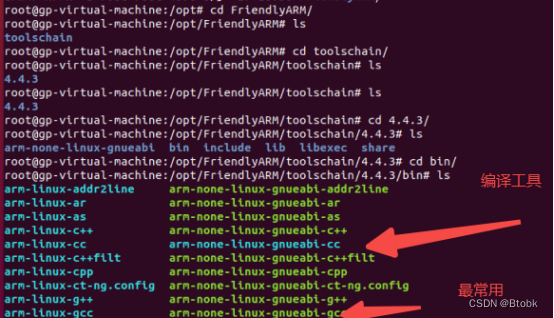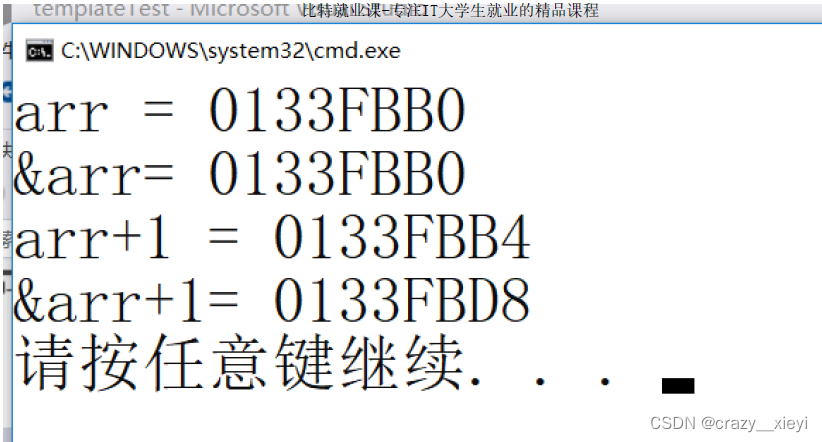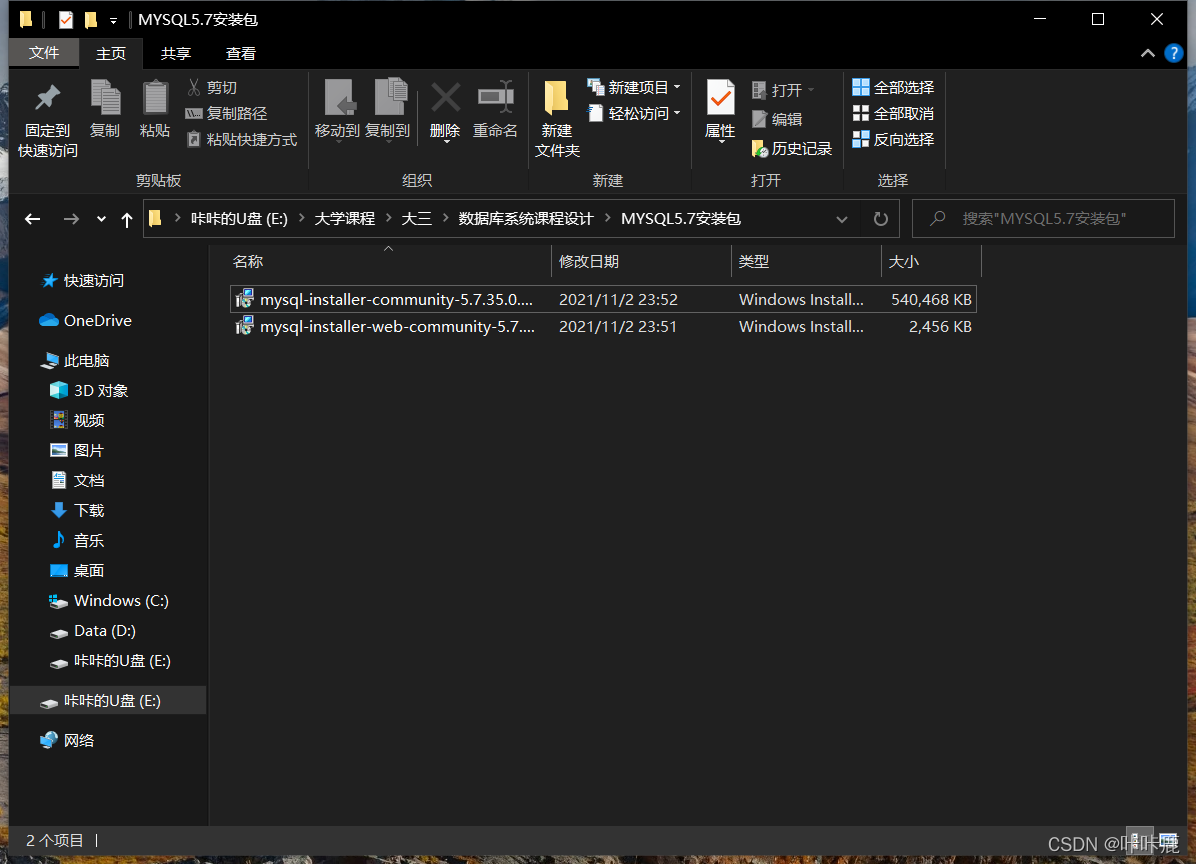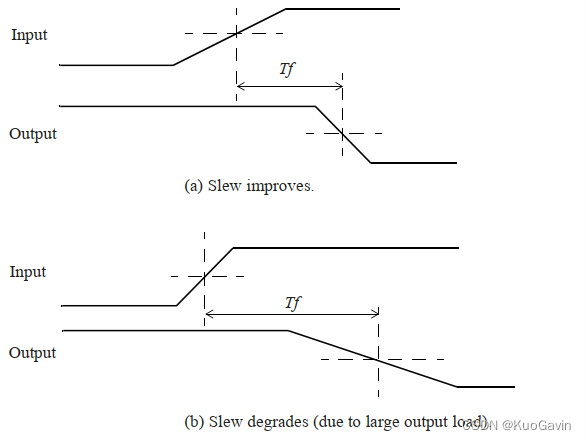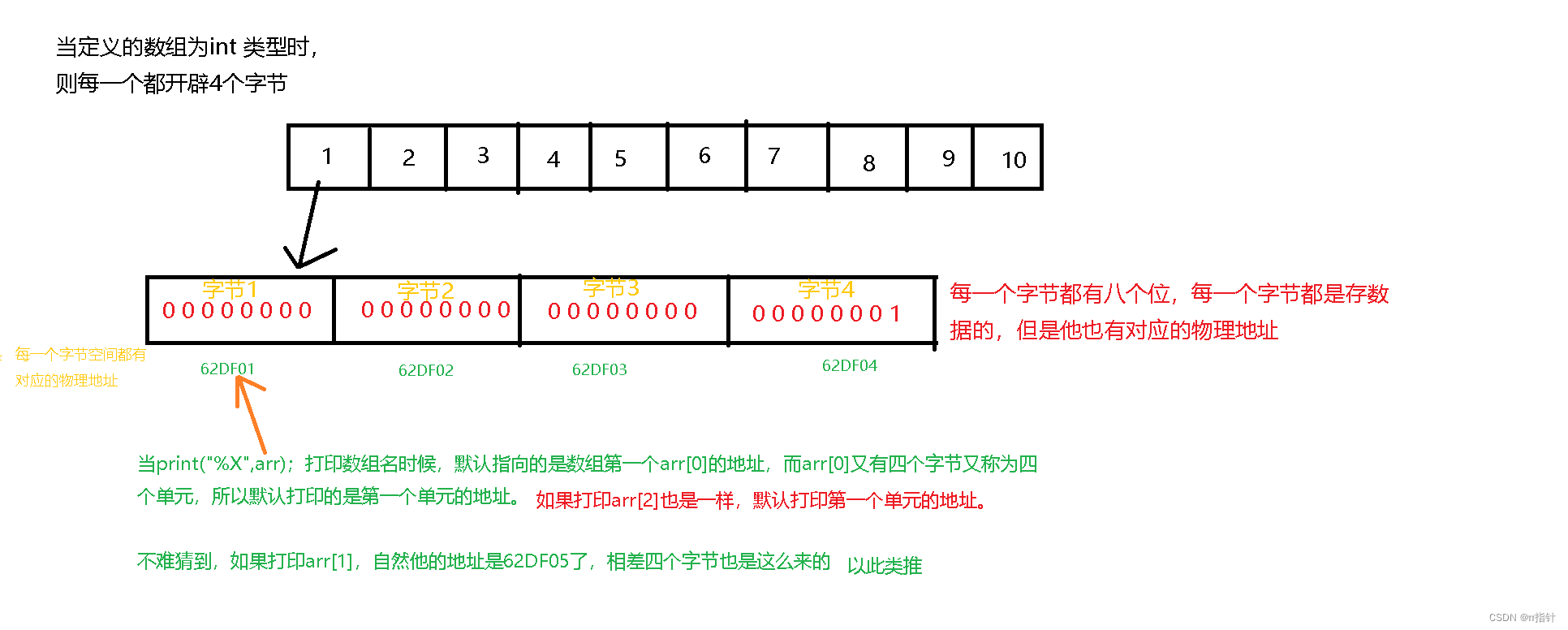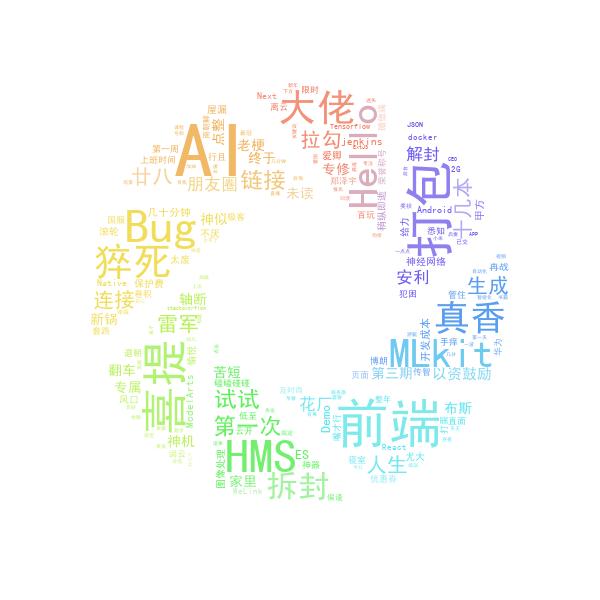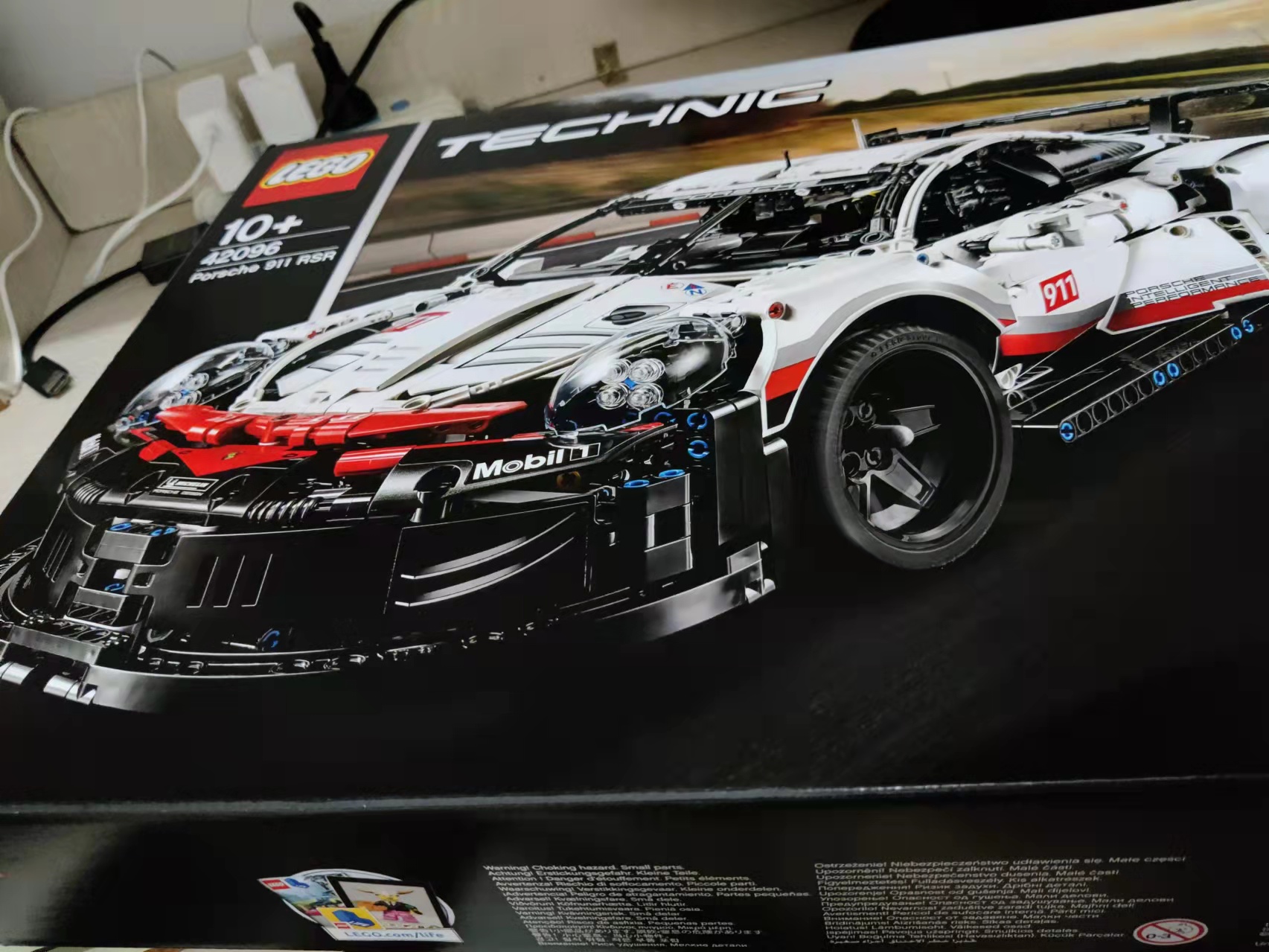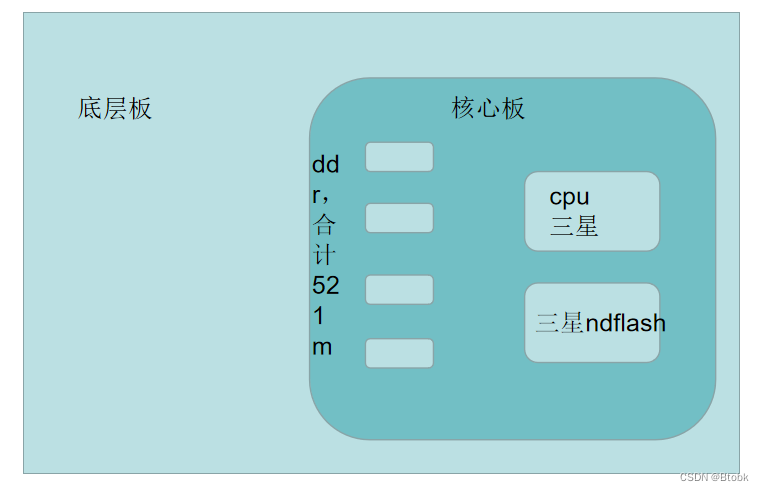当前位置:网站首页>vim的介绍
vim的介绍
2022-08-04 05:31:00 【小羊的预备程序员】
目录
⑨扩展2:使用vim同时打开多个文件,在末行模式下进行切换文件
vim被称为编辑器之神,其功能十分强大,并且在开发和写日志文件中十分重要,所以掌握vim的使用至关重要。
vim的重点是光标的移动、模式切换、删除、查找、替换、复制、粘贴、撤销命令的使用。
1、vim三种模式
vim中存在三种模式(大众的认知):命令模式、编辑模式(输入模式)、末行模式(尾行模式)
命令模式:在该模式下是不能对文件直接编辑,可以输入快捷键进行一些操作(删除行、复制行、移动光标、粘贴等等)【打开文件之后默认进入的模式】;
编辑模式:在该模式下可以对文件的内容进行编辑;
末行模式:可以在末行输入命令对文件进行操作(搜索、替换、保存、退出、撤销、高亮等等)。
vim的打开文件的方式:
#vim 文件路径 作用:打开指定的文件
#vim + 数字 文件的路径 作用:打开指定的文件,并且将光标移动到指定行
#vim + /关键词 文件的路径 作用:打开指定的文件,并且高亮显示关键词
#vim 文件路径1 文件路径2 文件路径3 作用:同时打开多个文件
重点:先复制出一个/etc/passwd文件,复制当前家目录下
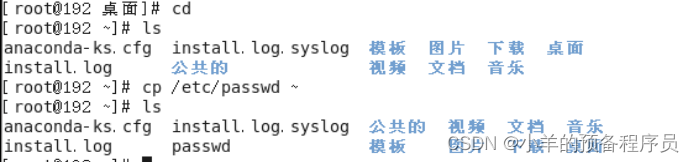
后续一切vim命令都是基于/root/passwd文件进行
2、命令模式
注意:该模式是打开文件的第一个看到的模式(打开文件即可进入)
光标的移动
①光标移动到行首 shift + 6 或^(T字母上面的6,不要按小键盘的6)
②光标移动到行尾 shift + 4 或$
③光标移动到首行 gg
④光标移动到末行 G
⑤翻屏
向上翻屏 ctrl + b(back) 或者 PgUp
向下翻屏 ctrl + f (forward)或者 PgDn
复制操作
①复制光标所在行
按键 yy 在想要粘贴的地方按下p键
②以光标所在行为为准,向下复制指定的行数
按下 数字 yy 粘贴也同时按下p键
③可视化复制
ctrl + v 然后方向键可以选中 配合yy来复制
剪切/删除
①剪切/删除光标所在行
按键 dd (删除之后下一行上移)
②剪切/删除光标所在行为准,向下删除/剪切指定行
按键: 数字 dd (包含当前行)
③剪切/删除光标所在的当前行,但是光标不上移
按键 D (删除之后当前行会变为空白行)
撤销/恢复
①撤销::u 直接按u也可以 (undo)
②恢复: ctrl + r (取消之前的撤销操作)
扩展1:光标的快速移动
①快速将光标移动到指定的行数
按键: 数字 G
②以当前光标为准,向上/向下移动n行
按键: 数字 ↑ 数字↓ 同理可以移动左右
③末行模式下的快速移动方式:移动到指定的行
按键 :数字(行数)
模式间切换
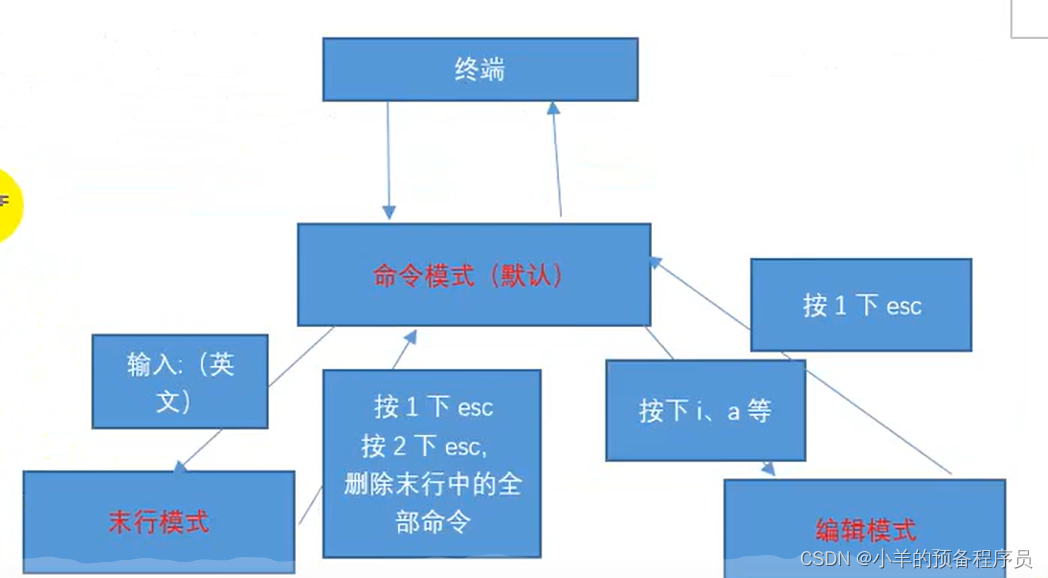
3、编辑模式

重点看前两个进入方式 i(insert)、a(after)
4、末行模式
进入方式:由命令模式进入,按下“:”即可进入
退出方式:
esc
esc esc
删除末行的全部命令
相关命令
①保存操作(write)
输入“:w” 保存文件
输入“:w 文件路径” 另存为
②退出 (quit)
输入“:q” 退出文件
③保存并退出
输入“:wq” 保存并退出
④强制 (!)
输入“:q!” 表示强制退出,刚才做的修改操作不做保存
⑤调用外部命令(了解)
输入“!外部命令”
例如:输入:! ls -lh
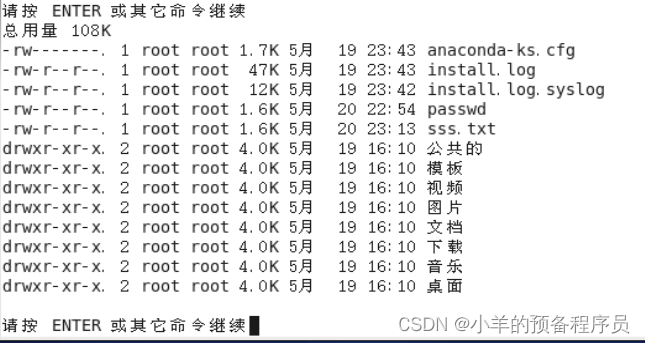
⑥搜索/查找
输入“/关键词”
在搜索中切换上/下一个结果 N/n (next)
如果需要取消高亮,则需要输入“:nohl” [no highlight]
⑦替换
:s/搜索的关键词/新的内容 替换光标所在行的第一处符合条件的内容
:s/搜索的关键词/新的内容/g 替换光标所在行的全部符合条件的内容
:%s/搜索的关键词/新的内容 替换所有行的第一处符合条件的内容
:%s/搜索的关键词/新的内容/g 替换所有行的全部符合条件的内容
%表示整个文件 g表示全局global
⑧显示行号
:set nu
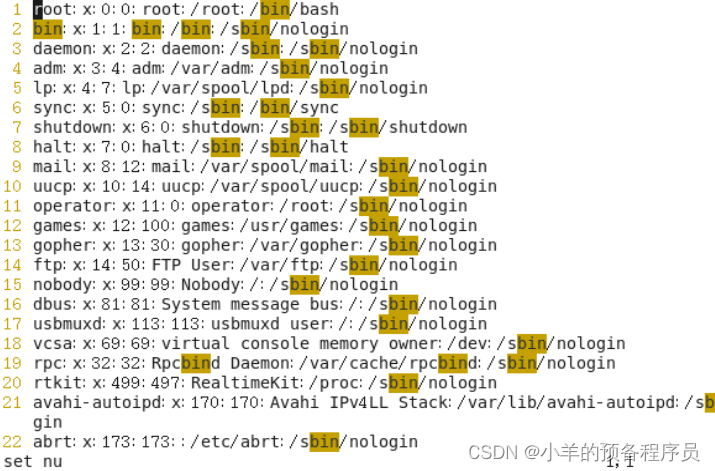
取消的话输入:set nonu
⑨扩展2:使用vim同时打开多个文件,在末行模式下进行切换文件
查看当前已经打开的文件名称“:files”

在%a的位置有两种显示的可能
%a:a = active,表示当前正在打开的文件;
#:表示上一个打开的文件
切换文件的方式:
①如果需要指定切换文件的名称,则可以输入“:open install,log”
②可以通过其他命令来切换上/下一个文件
切换到下一个 输入“:bn”(back next)
切换到上一个 输入“:bp”(back previous)
5、实用功能
代码着色
直接查看 /etc/passwd 的效果
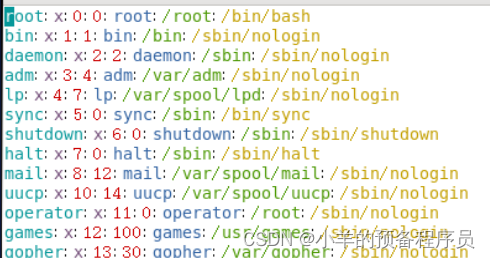
案例:首先创建简单的c语言小程序
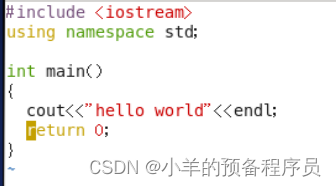
①#touch hello.cpp
②#vim hello.cpp
③编写代码,并保存
④#g++ hello.cpp -o hello1.out
⑤#./hello1.out
如何控制着色显示呢?
显示 :":syntax on"
关闭显示:":syntax off"
vim中计算器的使用
①进入编辑模式
②按下 ctrl + r ,,然后输入 “=”,此时光标会变到最后一行
③输入需要计算的内容,按下回车
6、扩展内容
①vim的配置
vim是一款编辑器,编辑器也是有配置文件的
vim配置有三种情况:
a:在文件打开的时候在末行模式下输入的配置(临时的)
b:个人配置文件(~/.vimrc,如果没有可以自行新建同名文件)
c:全局配置文件(vim自带,/etc/vimrc)
①新建好个人配置文件之后进入编辑
②在配置文件中进行配置
比如显示行号:set nu
③保存退出
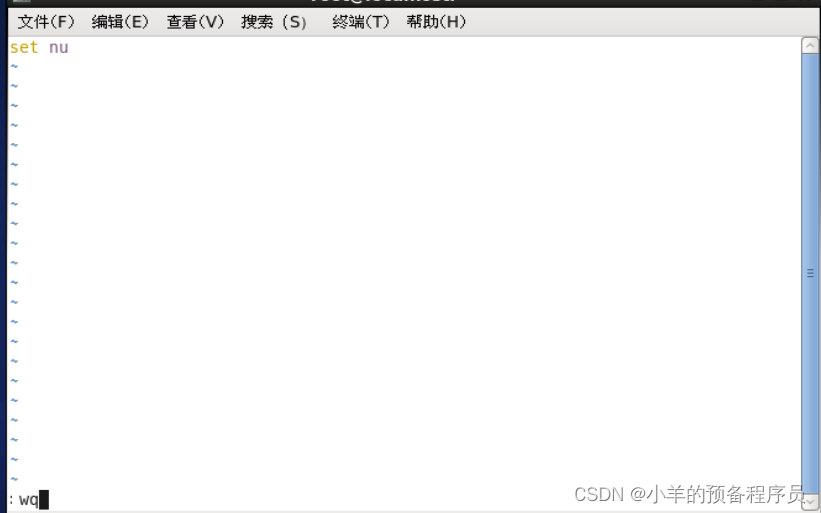
下次进入就会显示行号了
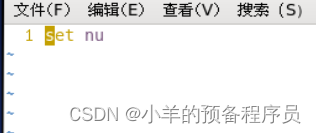
问题:如果个人配置文件与全局配置文件冲突时应该以谁为准?
如果针对同一配置项,个人配置文件中存在,则以个人配置文件为准,如果个人配置文件中不存在,则以全局变量为准
②异常退出
什么是异常退出:在编辑文件之后并没有正常的去保存退出,而是遇到突然关闭终端或断电的情况,会显示下面的效果,这个情况称之为异常退出
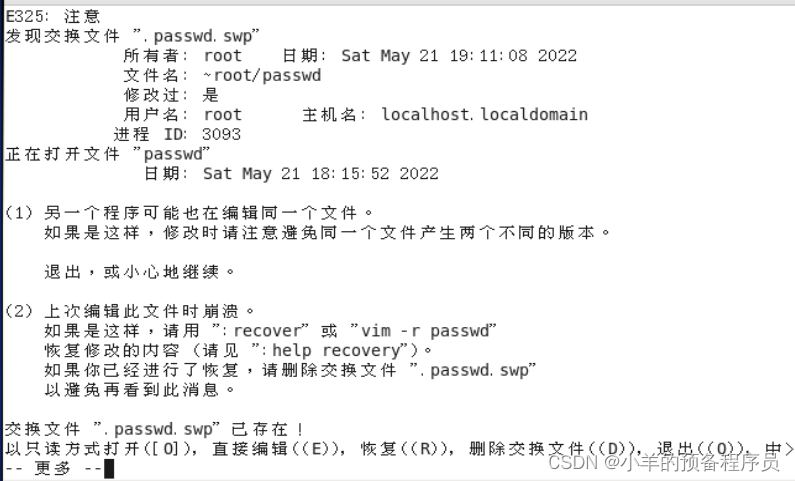
解决办法:将交换文件(在编辑过程中产生的临时文件)删除即可
![]()
③别名机制
作用:相当于创建一些属于自己的自定义命令
例如:在windows下有cls命令,在linux下可能因为没有这个命令而不习惯清屏,现在可以通过别名机制来解决这个问题。可以自己创造出cls命令
别名机制依靠一个别名映射文件:~/.bashrc
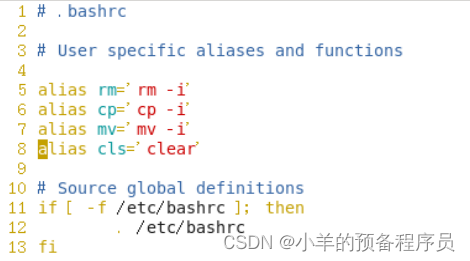
注意:想要新创建的命令生效,需要重新登陆当前用户。
④退出方式
回顾:之前vim中退出编辑的文件可以使用":q"或者":wq"。
除了上面的这个语法外,vim还支持另外一个保存退出方法":x"。
说明:
①":x"在文件没有修改的情况下,表示直接退出,在文件修改的情况下表示保存并退出;
②如果文件没有被修改,但是使用wq进行退出的话,则文件的修改时间会被更新,但是如果文件没有被修改,使用x进行退出的话,则文件修改时间不会被更新的,主要是会混淆用户对文件修改时间的认定。
因此建议以后使用":x"来进行文件的保存退出。
但是不要使用X,不要使用X,不要使用X。(X对文件进行加密)
边栏推荐
猜你喜欢
随机推荐
[CV-Learning] Linear Classifier (SVM Basics)
第三章 标准单元库(下)
Object. RequireNonNull method
AWS uses EC2 to reduce the training cost of DeepRacer: DeepRacer-for-cloud practical operation
LeetCode_Nov_4th_Week
第二章 STA相关概念
Golang环境变量设置(二)--GOMODULE&GOPROXY
深度学习理论 —— 初始化、参数调节
LeetCode_Dec_3rd_Week
LeetCode_Nov_2nd_Week
机器学习——分类问题对于文字标签的处理(特征工程)
Implementation of CAS lock-free queue
枚举和联合(自定义类型)-C语言
【五一专属】阿里云ECS大测评#五一专属|向所有热爱分享的“技术劳动者”致敬#
Deep Learning Theory - Initialization, Parameter Adjustment
LeetCode_Dec_2nd_Week
arm learning-1-development board
Chapter One Introduction
Socket编程详解
jdbc:mysql://localhost:3306/student?serverTimezone=CTT&useUnicode=true&characterEncoding=utf-8时报错